АВН/АСП: Как вывести список «Автомобили в наличии» в акции или на странице?
Компонент "Список автомоблей" предназначен для вывода автомобилей из модуля "Авто в наличии" в различных местах сайта (акциях, новостях, статических страницах).
В том числе, вы можете вывести этот компонент на страницах модельного ряда и в центральных спецпредложениях.
Компонент доступен в модуле Kodix.Структура.
Чтобы добавить список авто на страницу, перетащите его в область редактирования.
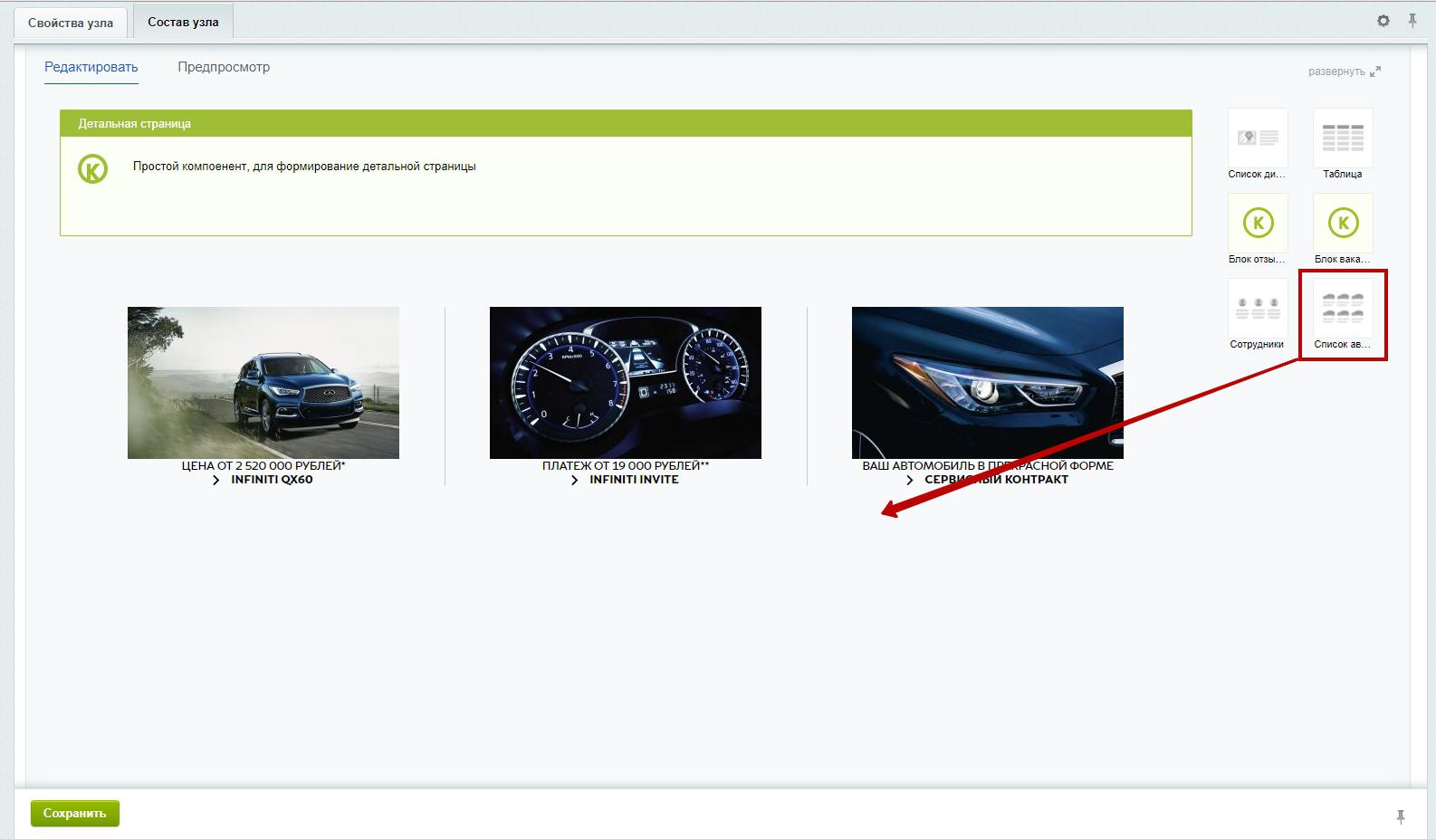
После этого откроется окно с настройками компонента (если оно не открылось, кликните по иконке карандашика).
Рассмотрим настройки компонента подробнее:
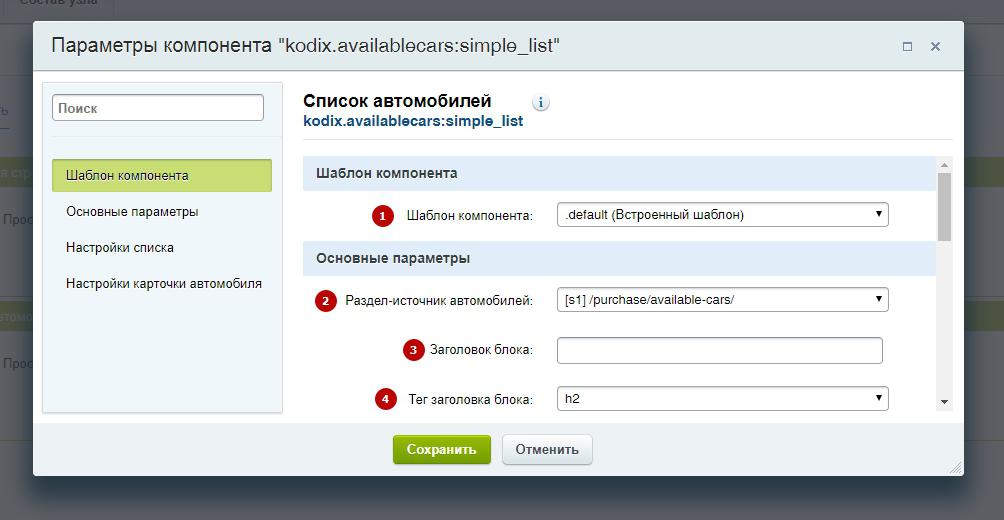
1. Шаблон компонента. Существует шаблон вывода компонента .default.
2. Раздел-источник автомобилей. Если на вашем сайте есть как новые автомобили, так и автомобили с пробегом, вы можете выбрать, какой раздел использовать.
3. Заголовок блока с автомобилями. Здесь вы можете указать какой-либо заголовок по вашему вкусу, например, "QX80 в наличии" или "Специальное предложение на автомобили только в марте".
4. Тег заголовка блока. Настройка тега, в который будет обернут заголовок. Обратите внимание, что теги от h1 до h5 меняют стиль отображения заголовка в соответствии с настройками самих стилей. Тег div обернет текст заголовка в контейнер, но при этом стили будут аналогичны тегу h1 по размеру и форматированию.
Следующий блок настроек:
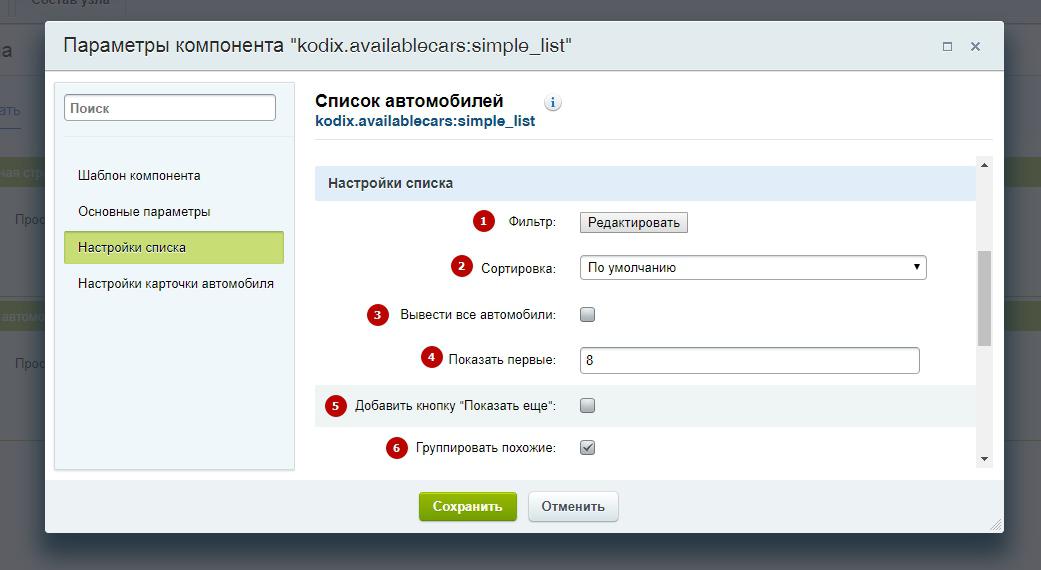
1. Фильтр. Позволяет настроить параметры, по которым будут подбираться автомобили для вывода. Подробно на настройках самого фильтра мы остановимся чуть позже.
2. Сортировка. Позволяет настроить порядок вывода автомобилей. Всего существует 3 типа сортировки:
- По умолчанию - выводит автомобили, основываясь на статусе (сначала "в наличии", потом все остальные). Статус определяется в соответсвии со статусом, указанном в выгрузке АВН.
- По возрастанию цены - от меньшей цены к большей.
- По убыванию цены - от большей цены к меньшей.
3. Вывести все автомобили. Установив эту галочку, вы выведите на страницу все автомобили, соответствующие выставленным в фильтре параметрам (если автомобилей много, рекомендуем данную галочку не устанавливать)
4. Показывать первые. Определяет количество автомобилей, отображаемое в блоке. Введите число, соответствующее количеству авто, которые вы хотите вывести в "первой партии".
5. Добавить кнопку "Показать еще". Установка этой галочки добавит под списком автомобилей кнопку "Показать еще", которая ведет на раздел "Автомобили в наличии", отфильтрованный по параметрам, которые были указаны в самом компоненте. Т.е. если у вас в спецпредложении были опубликованы только автомобили QX80, при переходе по кнопке вы попадете в раздел АВН с заранее установленным фильтром по QX80.
6. Группировать похожие. Установка галочки сгруппирует похожие автомобили в один блок.
Следующий блок настроек позволяет задать параметры для самих карточек авто в списке:
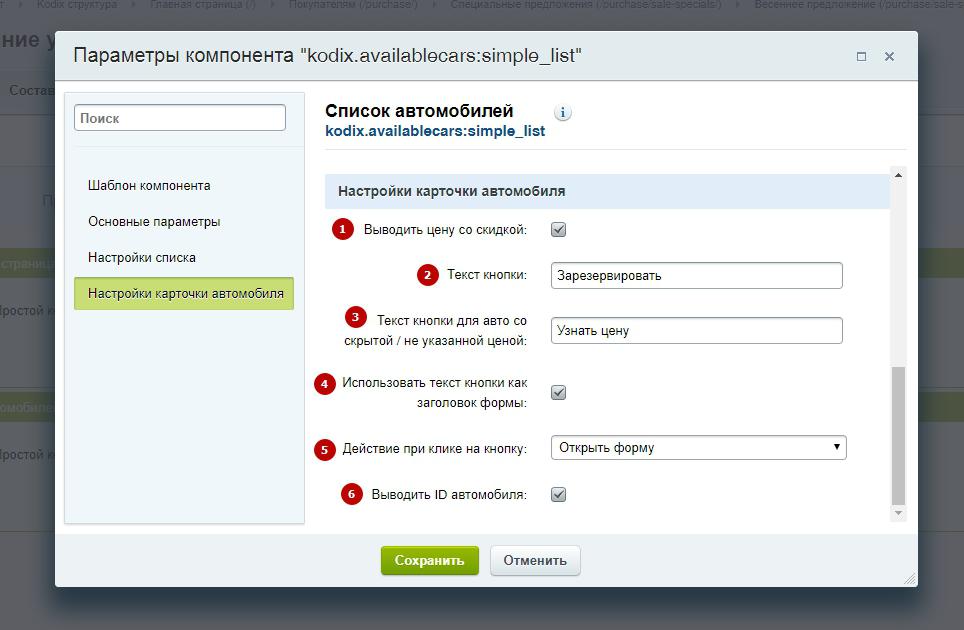
1. Выводить цену со скидкой. Параметр позволяет указывать или не указывать специальную цену в карточке авто.
2. Текст кнопки. Вы можете настроить текст кнопки, отображающейся в карточке. Данная настройка работает для автомобилей, у которых в АВН указана цена. Например, вы можете добавить текст "Получить выгоду"
(Обратите внимание, что в поле кнопки установлено ограничение длины текста в 30 символов)
3. Текст кнопки для авто со скрытой / не указанной ценой. Текст кнопки, которая используется для автомобилей, у которых в выгрузке АВН не указана цена.
4. Использовать текст кнопки как заголовок формы. Параметр делает надпись на кнопки автоматически еще и заголовком формы, которая может открываться при нажатии. Если данную галочку снять, заголовок формы будет подставлен по умолчанию аналогичный заголовкам в разделе АВН.
5. Действие при клике на кнопку. Настраивает событие, происходящее при клике на кнопку. Существует 2 варианта:
- Открытие формы бронирования автомобиля;
- Переход на детальную страницу автомобиля в разделе АВН.
6. Выводить ID автомобиля. Настройка отвечает за вывод ID автомобиля, который вы используете для синхронизации со своим складом (актуально для вывода списка авто в виде карточек).
Перейдем к настройкам фильтра автомобилей.
Обратите внимание, что автомобили берутся из модуля АВН, поэтому все нижеперечисленные параметры должны содержаться в вашей выгрузке АВН для сайта.
Фильтр имеет 2 варианта работы.
1. По ID автомобиля. Выводит конкретные автомобили с конкретными ID, которые вы укажите в полях.
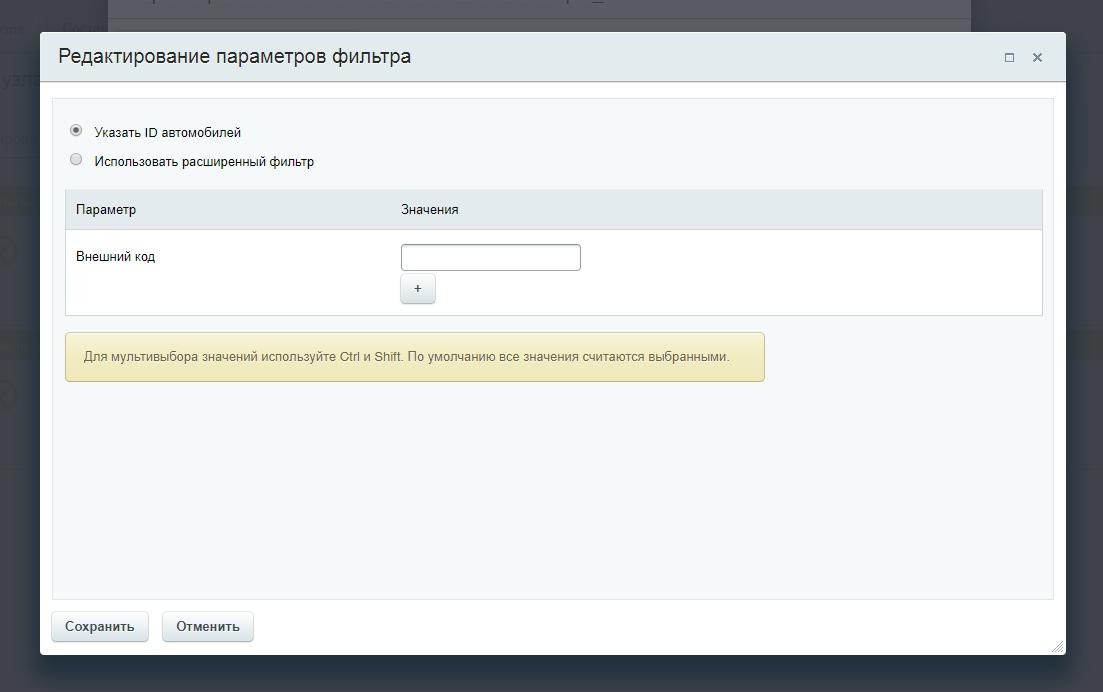
2. Использовать расширенный фильтр. Данный фильтр позволяет настроить автоматический вывод авто по определенным параметрам.
Важно! Чтобы компонент корректно выводил информацию, все параметры должны быть корректно проставлены в выгрузке АВН!
Рассмотрим параметры подробнее:
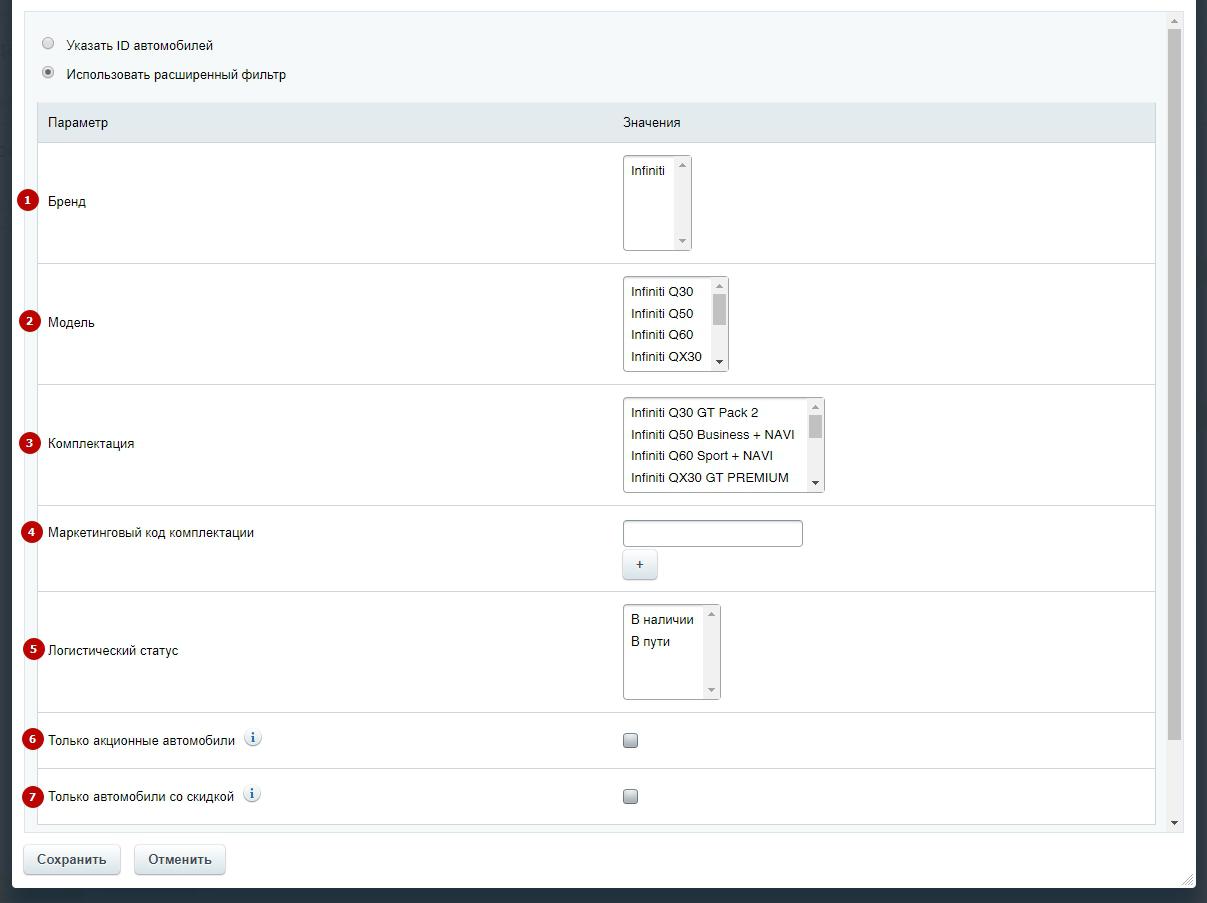
1. Бренд. Бренд автомобиля.
2. Модель. Модели автомобиля, одна или несколько.
3. Комплектация. Комплектации автомобиля, одна или несколько.
4. Маркетинговый код комплектации. Если вам необходимо вывести автомобили, соответствующие конкретной комплектации, вы можете указать ее код в данном поле. Кодов может быть несколько.
5. Логистический статус. Статус автомобиля, соответствующий статусу в выгрузке (например, статус в наличии соответствует статусу ACTIVE - в наличии, в выгрузке АВН).
6. Только акционные автомобили. Если установить данную галочку, компонент выведет только те автомобили, у которых в выгрузке в поле "флаг Акция" стоит значение Y. В списке эти автомобили выделяются специальным знаком "Акция".
7. Только автомобили со скидкой. Если установить данную галочку, компонент выведет только те автомобили, у которых в выгрузке указаны 2 цены (обычная и специальная), причем специальная цена должна быть меньше обычной.
Важно! Если установить обе галочки "Только акционные автомобили" и "Только автомобили со скидкой", в списке будут присутствовать и акционные, и авто со скидкой.
Сервис поддержки клиентов работает на платформе UserEcho
